
文章插图
演示机型:华为MateBook X 系统版本:win10 20H2 APP版本:CAD2014打开一张图纸文件,先点击菜单栏中的工具选项卡 。

文章插图
下拉菜单中点击新建Ucs然后点击原点 。

文章插图
点击后坐标轴原点会跟随鼠标,在需要的位置点击鼠标左键确定 。
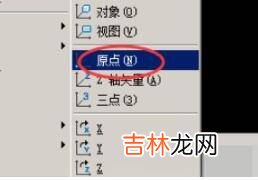
文章插图
点击后坐标系的原点发生了改变,此时的坐标是按照新建的为参照设置的 。

文章插图
如果要切换到原来的坐标系,我们可以再次点击工具然后点击下方的命名UCS 。
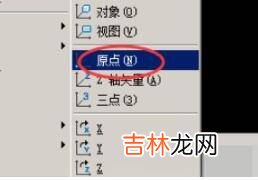
文章插图
【cad如何自己建立坐标系】然后在弹出的ucs窗口中选择世界然后双击或者点击右方的置为当前 。完成后点击确定 。

文章插图
点击确定后我们回到我们原来的坐标系中了。

文章插图
经验总结扩展阅读
- 唱吧app如何投屏到电视
- 联通如何退订业务
- 钉钉如何加群号
- 如何做油条又松又软又好吃
- 如何做清明团子
- 如何分选生熟草莓
- 如何泡青梅酒
- 如何防止面包烤后回缩
- 如何让牛油果快速变熟
- 如何控制液压油缸的速度?



















